新添加4块硬盘

磁盘管理及LVM5月14号
磁盘接口:硬盘接口分为IDE、SATA、SCSI和SAS四种。
分区符认识
MBR概念:全称为Master Boot Record,*-
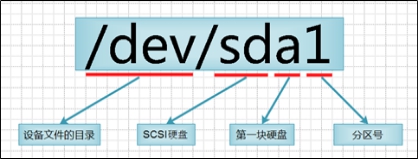
硬盘的主引导记录
MBR:三个部分组成,主引导程序、分区表(DPT)和魔数(55AA)。在总共512字节,主引导程序占446个字节,分区表占64个字节,魔数占2个字节,固定为55AA。
主分区1-4 ,逻辑分区5.....
注意:
主分区+扩展分区 最多只能有4个
扩展分区可以是0个,最多是1个
扩展分区不能直接使用,扩展分区必须首先创建成逻辑分区才能使用
逻辑分区可以是0个 1个 多个
分区:
主分区+扩展分区(扩展分区之上建立了逻辑分区)
1. 即扩展分区是逻辑分区的资源池,逻辑分区的总大小即扩展分区大小
2. 扩展分区不能直接使用,扩展分区必须首先创建成逻辑分区才能使用
fdisk管理分区
m---------查看全部的参数
n---------添加新的分区
d--------删除某个分区信息
l---------列出所有可用的分区类型
t---------改变某个分区的类型
p---------查看分区表信息
w---------保存并退出
q---------不保存直接退出
第一步:在虚拟机上添加一块硬盘
第二步:查看磁盘

第三步:fdisk 创建主分区。查看磁盘
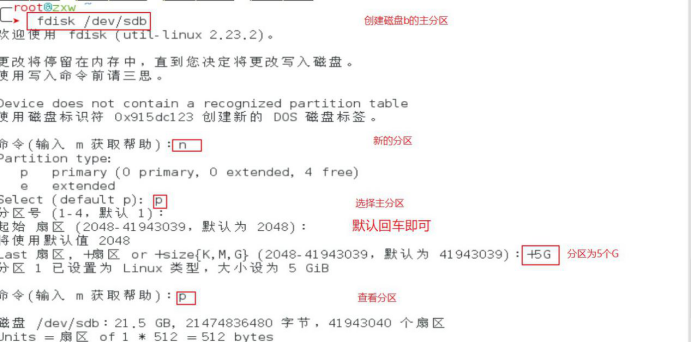
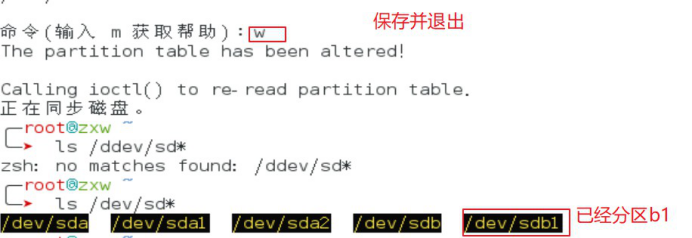
第四步:格式化,安装文件系统
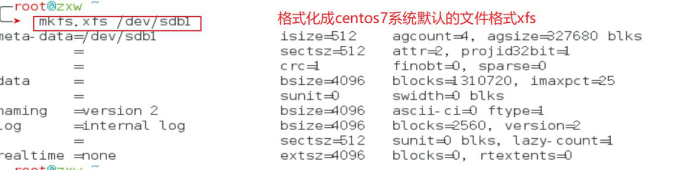
第五步:挂载磁盘至本地目录

第七步:查看挂载信息

第八:开机自动挂载

创建逻辑分区

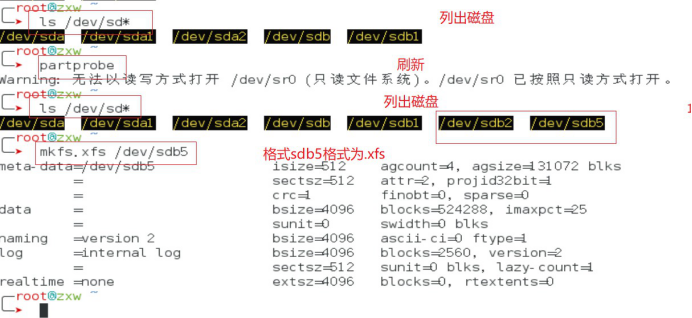
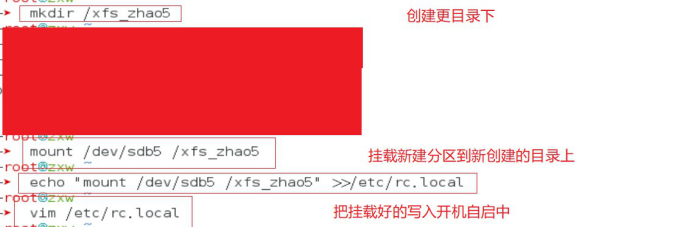
逻辑
查看磁盘
─root@zxw ~
╰─➤ ls /dev/sd*
/dev/sda /dev/sda1 /dev/sda2 /dev/sdb /dev/sdc
第二步:创建物理卷
╭─root@zxw ~
╰─➤ pvcreate /dve/sd{b,c}
Device /dve/sdb not found (or ignored by filtering).
Device /dve/sdc not found (or ignored by filtering).
第三步:创建卷组
╭─root@zxw ~
╰─➤ vgcreate vg_zhao 创建卷组名vg-zhao 物理卷名为 /dev/sd{b,c}
Physical volume "/dev/sdb" successfully created.
Physical volume "/dev/sdc" successfully created.
Volume group "vg_zhao" successfully created
第四步:创建逻辑卷
切割出一个500M的逻辑卷设备
这里需要注意切割单位的问题。在对逻辑卷进行切割时有两种计量单位。第一种是以容量为单位,所使用的参数为-L。例如,使用-L 150M生成一个大小为150MB的逻
辑卷。另外一种是以基本单元的个数为单位,所使用的参数为-l。每个基本单元的大小默认为4MB。例如,使用-l 37可以生成一个大小为37×4MB=148MB的逻辑卷。
╭─root@zxw ~
╰─➤ lvcreate -L 500M -n lv_zhao vg_zhao
Logical volume "lv_zhao" created.
第五步:把生成好的逻辑卷进行格式化
╭─root@zxw ~
╰─➤ mkfs.xfs /dev/vg_zhao/lv_zhao
meta-data=/dev/vg_zhao/lv_zhao isize=512 agcount=4, agsize=32000 blks
= sectsz=512 attr=2, projid32bit=1
= crc=1 finobt=0, sparse=0
data = bsize=4096 blocks=128000, imaxpct=25
= sunit=0 swidth=0 blks
naming =version 2 bsize=4096 ascii-ci=0 ftype=1
log =internal log bsize=4096 blocks=855, version=2
= sectsz=512 sunit=0 blks, lazy-count=1
realtime =none extsz=4096 blocks=0, rtextents=0
第六步:挂载使用
╭─root@zxw ~
╰─➤ mkdir /zhao 1 ↵
╭─root@zxw ~
╰─➤ mount /dev/vg_zhao/lv_zhao /zhao
╭─root@zxw ~
╰─➤ df -h
文件系统 容量 已用 可用 已用% 挂载点
/dev/mapper/cl-root 27G 4.0G 24G 15% /
devtmpfs 897M 0 897M 0% /dev
tmpfs 912M 140K 912M 1% /dev/shm
tmpfs 912M 9.0M 903M 1% /run
tmpfs 912M 0 912M 0% /sys/fs/cgroup
/dev/sda1 1014M 173M 842M 18% /boot
tmpfs 183M 28K 183M 1% /run/user/0
/dev/sr0 4.1G 4.1G 0 100% /run/media/root/CentOS 7 x86_64
/dev/mapper/vg_zhao-lv_zhao 497M 26M 472M 6% /zhao
第九步:开机自启
写入/etc/rc.local
╭─root@zxw ~
╰─➤ echo "mount /dev/vg_zhao/lv_zhao /zhao" >> /etc/rc.local
Linux扩容逻辑卷xfs格式
第一步:直接扩容
╭─root@zxw ~
╰─➤ lvextend -L 1G /dev/vg_zhao/lv_zhao
Size of logical volume vg_zhao/lv_zhao changed from 500.00 MiB (125 extents) to 1.00 GiB (256 extents).
Logical volume vg_zhao/lv_zhao successfully resized.
╭─root@zxw ~
╰─➤ df -h
文件系统 容量 已用 可用 已用% 挂载点
/dev/mapper/cl-root 27G 4.0G 24G 15% /
devtmpfs 897M 0 897M 0% /dev
tmpfs 912M 140K 912M 1% /dev/shm
tmpfs 912M 9.0M 903M 1% /run
tmpfs 912M 0 912M 0% /sys/fs/cgroup
/dev/sda1 1014M 173M 842M 18% /boot
tmpfs 183M 28K 183M 1% /run/user/0
/dev/sr0 4.1G 4.1G 0 100% /run/media/root/CentOS 7 x86_64
/dev/mapper/vg_zhao-lv_zhao 497M 26M 472M 6% /zhao
第二步: xfs-growfs使配置生效
╭─root@zxw ~
╰─➤ xfs_growfs /dev/vg_zhao/lv_zhao
meta-data=/dev/mapper/vg_zhao-lv_zhao isize=512 agcount=4, agsize=32000 blks
= sectsz=512 attr=2, projid32bit=1
= crc=1 finobt=0 spinodes=0
data = bsize=4096 blocks=128000, imaxpct=25
= sunit=0 swidth=0 blks
naming =version 2 bsize=4096 ascii-ci=0 ftype=1
log =internal bsize=4096 blocks=855, version=2
= sectsz=512 sunit=0 blks, lazy-count=1
realtime =none extsz=4096 blocks=0, rtextents=0
data blocks changed from 128000 to 262144
╭─root@zxw ~
╰─➤ df -h
文件系统 容量 已用 可用 已用% 挂载点
/dev/mapper/cl-root 27G 4.0G 24G 15% /
devtmpfs 897M 0 897M 0% /dev
tmpfs 912M 140K 912M 1% /dev/shm
tmpfs 912M 9.0M 903M 1% /run
tmpfs 912M 0 912M 0% /sys/fs/cgroup
/dev/sda1 1014M 173M 842M 18% /boot
tmpfs 183M 28K 183M 1% /run/user/0
/dev/sr0 4.1G 4.1G 0 100% /run/media/root/CentOS 7 x86_64
/dev/mapper/vg_zhao-lv_zhao 1021M 26M 996M 3% /zhao
/etc/rc.local
第一步:取消挂载
root@zxw /
╰─➤ umount /zhao
第二步:删除逻辑卷设备
╭─root@zxw /
╰─➤ lvremove /dev/vg_zhao/lv_* 5 ↵
Do you really want to remove active logical volume vg_zhao/lv_zhao? [y/n]: y
Logical volume "lv_zhao" successfully removed
Do you really want to remove active logical volume vg_zhao/lv_ext4? [y/n]: y
Logical volume "lv_ext4" successfully removed
第三步:删除卷组
╭─root@zxw /
╰─➤ vgremove vg_zhao 5 ↵
Volume group "vg_zhao" successfully removed
第四步:删除物理卷
╭─root@zxw /
╰─➤ pvremove /dev/sd{b,c}
Labels on physical volume "/dev/sdb" successfully wiped.
Labels on physical volume "/dev/sdc" successfully wiped.
第五:查看
╭─root@zxw /
╰─➤ pvdisplay
--- Physical volume ---
PV Name /dev/sda2 系统自带
VG Name cl
PV Size 29.00 GiB / not usable 3.00 MiB
Allocatable yes
PE Size 4.00 MiB
Total PE 7423
Free PE 1
Allocated PE 7422
PV UUID TeKpVh-Cq9R-8JBq-3dzt-yHAs-5gP7-GT02Kf
创建时候 前面更newname 后面更已经创建好的